Visa andra personers arbetsplats
Förbättra samarbetet med din grupp genom att se var andra personer arbetar från och om de är i närheten. Du kan visa platsen för andra personer i organisationen från flera platser i Teams.
Meddelanden:
-
Genom att konfigurera din arbetsplats kan alla i organisationen visa den här informationen.
-
Positioneringstjänster för Microsoft Places i Teams är tillgängliga som en del av det offentliga förhandsversionsprogrammet och kan genomgå ytterligare ändringar innan de släpps offentligt. Om du vill få åtkomst till den här och andra kommande funktioner byter du till den offentliga förhandsversionen av Teams. Du kan också välja att använda den offentliga förhandsversionen av Microsoft Places.
Visa position från ett profilkort
När du hovra över någons profilbild i Teams visas en förhandsgranskning av personens profilkort. Här är ett exempel på hur arbetsplatsen visas på ett profilkort. Deras plats visas bredvid tillgänglighet och tidszon.
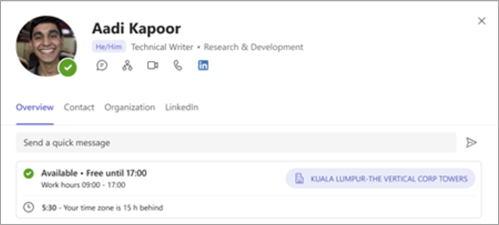
Visa plats från en en-och-en-chatt
Under en en-mot-en-chatt visar Teams en indikation högst upp i chattfönstret om den andra personen är i närheten. Den här informationen visas bara när både avsändaren och mottagaren befinner sig i samma kontorsbyggnad under chatten.
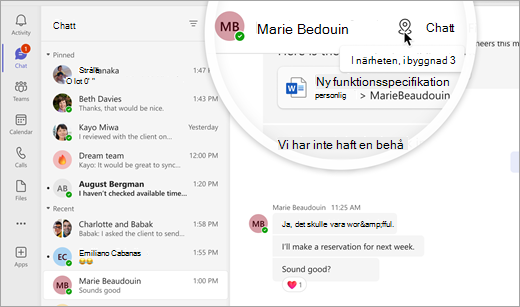
Visa plats från en gruppchatt
-
Gå till Chatt till vänster i Teams.
-
Välj en befintlig gruppchatt som inkluderar personer vars plats du vill veta mer om.
-
Välj Visa och lägg till deltagare längst upp till höger i gruppchatten.
-
Hovra över någons namn i listan. Personer som delade sin arbetsplats för dagen får den informationen under sitt namn.
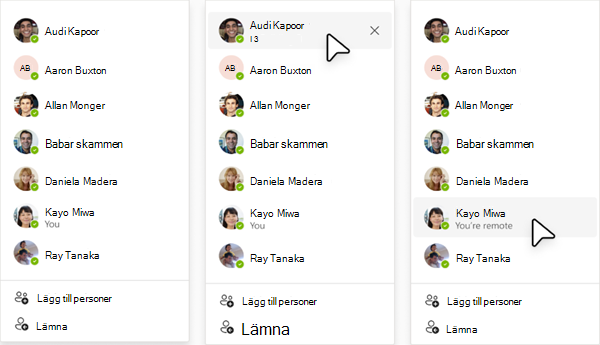
Se vem som är i närheten
När du för en konversation i en 1:1-chatt eller gruppchatt visas en indikator i närheten när du hovrar över någons namn från deltagarlistan om de befinner sig i samma kontorsbyggnad som du samtidigt.
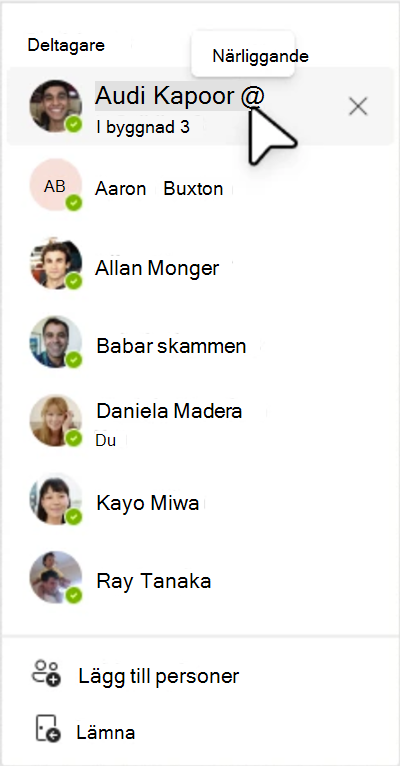
Se även
Visa din hybridarbetsplats, tillgänglighet för möte, arbetstid med mera










